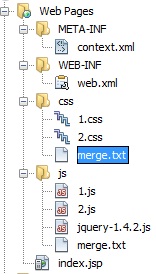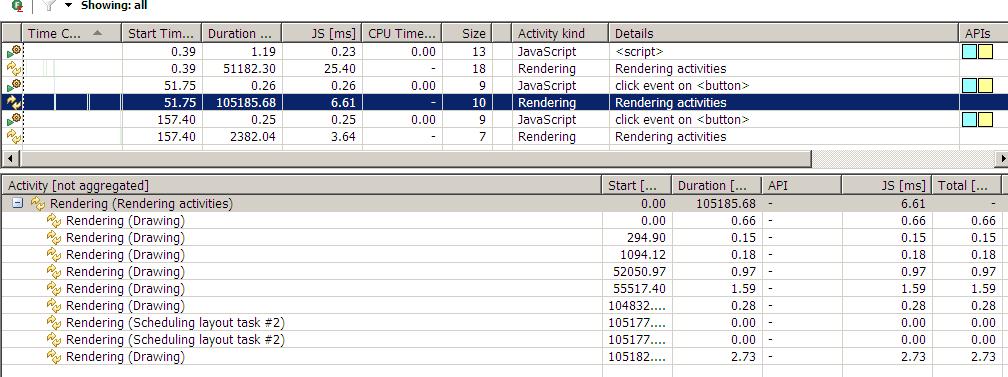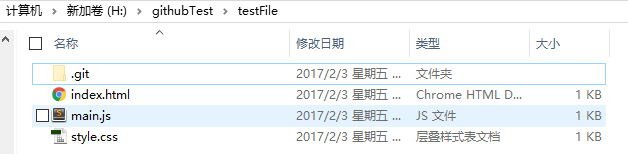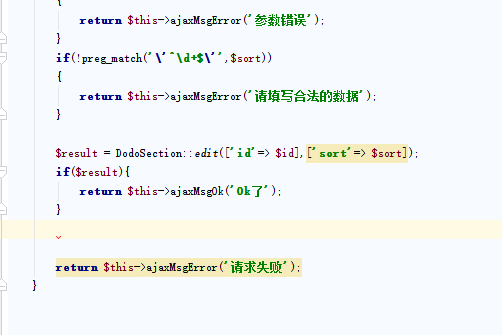如何使用git和github与你的小伙伴一起编辑一个安卓项目
- 作者: A户外军用品A
- 来源: 51数据库
- 2021-08-20
都0202年了,你还不会用git?那还怎么做程序员?赶紧看看吧
在开始之前,我需要普及一下两个知识,什么是git,什么是github
git:版本控制系统,和SVN,CVS是同等级的概念
github:用来做代码共享的一个平台,提供git服务
文章目录
- 需要做的任务:
- Mission 1 下载和安装git
- Mission 2 Android studio 与 github 关联
- Mission 3
- 上传到github
- 从github上下载
- 如何使用
- 本地更新(Update Project)
- 上传(Commit)
- 查看历史记录
需要做的任务:
- 下载和安装git
- Android studio与github关联
- 从github上传(组长)和下载(组员)
其中前两步是所有人都需要做的,第三步是一个人上传项目,其他人clone项目,然后大家就可以开始使用了
Mission 1 下载和安装git
下载git我就不说了,方法很多,而且软件也很多。给一个下载链接吧:
https://gitforwindows.org/
安装呢,就是疯狂点下一步就行了。(当然里面会有一些自定义的设置,你要是明白他是什么,你就自己弄吧)
Mission 2 Android studio 与 github 关联
在Android studio里面打开 File -> Settings -> Version Control -> git
这里需要修改最上面的Path to Git executable,目录为你刚刚安装git的目录的bin目录下的git.exe
(你要是找不到,可以在开始栏或者桌面快捷方式上,打开文件所在位置,那就是相应的地址)
然后你可以点一下右边的"Test"按钮,看看是否能够运行(一般都可以)
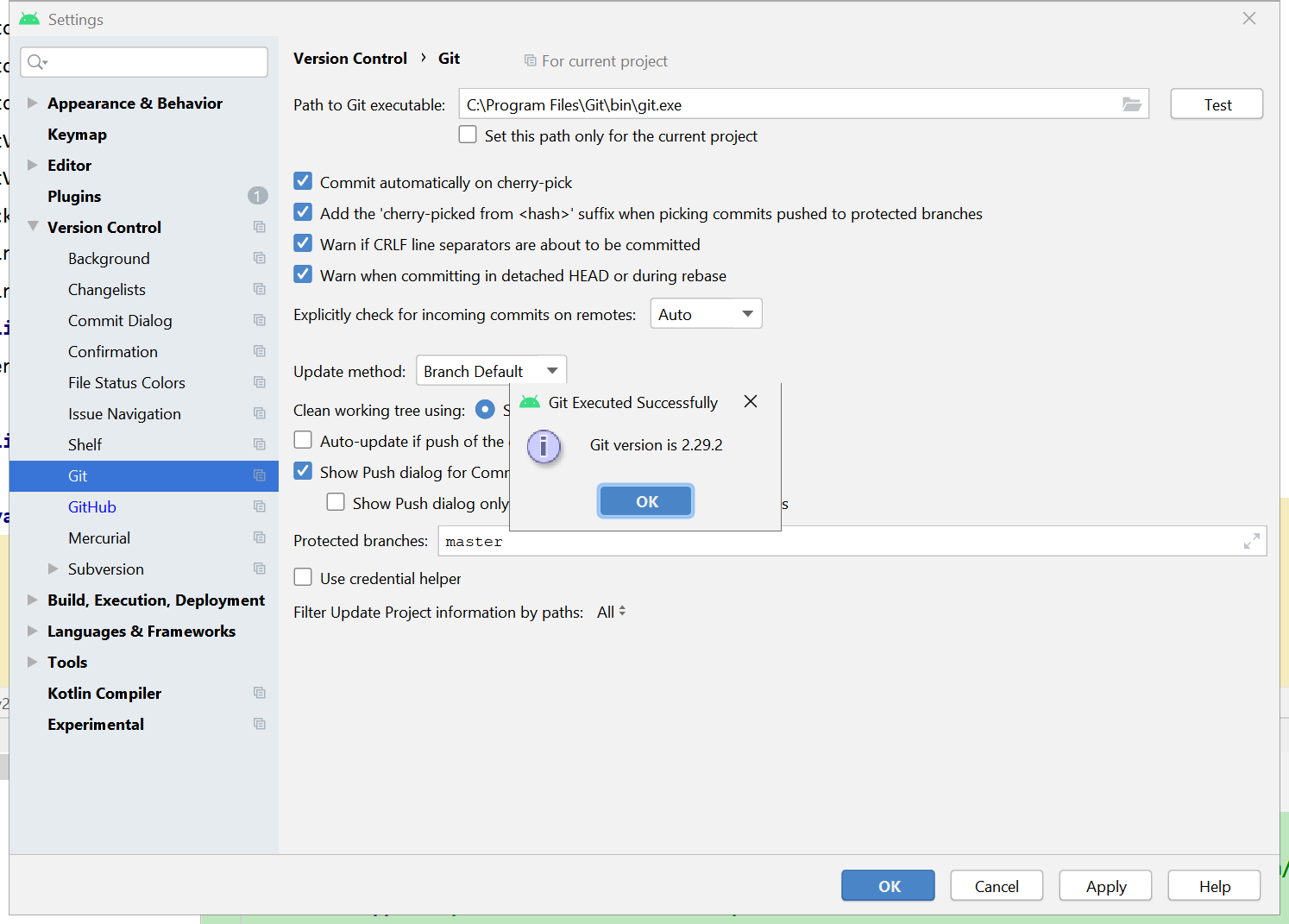
然后,点击下方的Github,点击右边的“+”,添加github账户

然后你就输入用户名密码就可以了。
但是,有的时候会出些问题,比如下面:

起初我以为是输错了,但是发现怎么输都不行,所以,我干脆利用Token来解决这个问题:
在github网站上,点击settings:

进入开发者选项(Developer settings):
点击Generate a personal access token

Note这个是给你自己看的,能标识这个Token是干啥的就行
然后下面需要Select scope,这里必须要选的有两个,就是repo和gist:

接下来就会自动生成Token,然后用Token登录即可,可以看到我这边已经成功登录了:
记得不要 勾选下面的Clone git repositories using ssh!!!

到这里就完成了github到android studio的互联
Mission 3
上传到github
点击VCS -> Import into Version Control -> Share Project on GitHub

从github上下载
VCS -> Get from Version Control
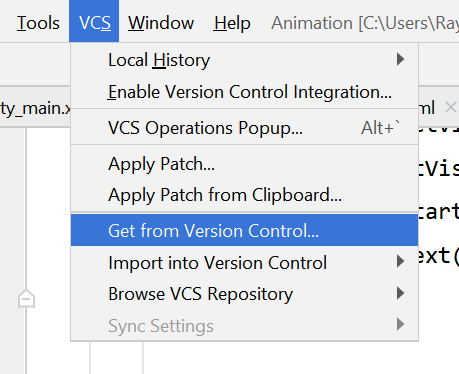
输入Repository URL,点击Clone即可

如何使用
这里就介绍一下最最最基本的操作,详细内容这里不多介绍了,CSDN上有很多文章都有介绍
本地更新(Update Project)
在别人更新了项目之后,我们需要在本地更新:

上传(Commit)
我们完成了部分工作之后,我们需要上传:
比如改改了部分代码:

可以看到,改段代码左边会有一块绿色的标识,表明这个是你最新更改的部分
然后点击上方commit:

然后就可以看到相应的更改了,记得写上这次commit你都做了什么改动,然后点击commit即可

查看历史记录
查看历史更改记录:

这里就能看到我们所有的更改记录,更改时commit的内容也会显示在这里,右边可以看到更改的详细内容

学会了如何使用,还不赶紧动起来